文本编辑器的详细使用说明
文本编辑器使用使用说明
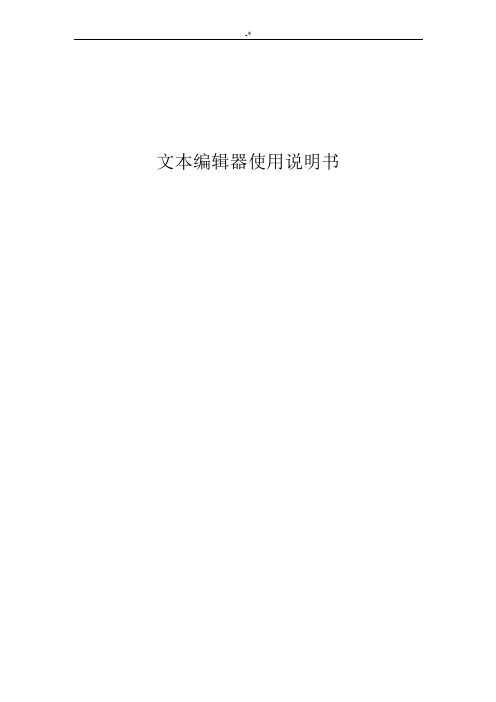
文本编辑器使用说明书目录1文本编辑器结构 (1)1.1功能操作按钮栏 (1)1.2内容栏 (1)2功能分解 (1)2.1功能操作按钮栏第一排 (1)2.1.1全屏编辑 (2)2.1.2预览 (2)2.1.3粘贴 (2)2.1.4粘贴为无格式文本 (2)2.1.5从MS Word 粘贴 (2)2.1.6撤销 (3)2.1.7重做 (3)2.1.8插入/编辑图像 (3)2.1.9插入/编辑表格 (4)2.1.10插入水平线 (4)2.1.11插入/编辑超链接 (4)2.1.12取消超链接 (5)2.1.13查找 (5)2.1.14替换 (5)2.1.15全选 (5)2.1.16清除格式 (5)2.2功能操作按钮栏第二排 (5)2.2.1格式 (6)2.2.2字体 (6)2.2.3大小 (6)2.3功能操作按钮栏第三排 (6)2.3.1空格 (6)2.3.2加粗 (6)2.3.3倾斜 (7)2.3.4下划线 (7)2.3.5删除线 (7)2.3.6左对齐 (7)2.3.7居中对齐 (7)2.3.8右对齐 (7)2.3.9两端对齐 (7)2.3.10插入/删除编号列表 (8)2.3.11插入/删除项目列表 (8)2.3.12文本颜色 (8)2.3.13背景颜色 (8)2.3.14下标 (8)2.3.15上标 (8)2.3.16源代码 (9)1文本编辑器结构文本编辑器大体结构可以分为两部分,分别为:功能操作按钮栏和内容栏。
1.1功能操作按钮栏功能操作按钮栏:用于对内容进行编辑。
1.2内容栏内容栏:用于显示输入的内容。
2功能分解在功能操作按钮栏中功能按钮分为三排,下面将分别按照每排的顺序进行逐一介绍。
2.1功能操作按钮栏第一排功能操作按钮栏第一排中共包含16个功能按钮,如下图所示。
图2-1-1 功能操作按钮栏第一排2.1.1全屏编辑全屏编辑按钮为图2-1-1中字母A上方的按钮。
全屏编辑:点击全屏编辑按钮将扩充满屏幕,更为方便进行大量内容的编辑;再点击按钮取消全屏编辑。
firstobject xml editor 使用说明

firstobject xml editor 使用说明Firstobject XML Editor是一款功能强大的XML文本编辑器,它可用于创建、编辑和验证XML文档。
以下是使用该编辑器的详细说明:1. 安装和启动编辑器- 下载Firstobject XML Editor的安装包,并按照提示完成安装。
- 启动编辑器后,你将看到一个直观的用户界面,并且能够通过菜单栏和工具栏轻松访问各种编辑功能。
2. 创建新的XML文档- 点击菜单栏上的 "文件",然后选择 "新建",或使用快捷键Ctrl+N。
- 在弹出的对话框中,输入文件名和保存路径,然后点击 "保存"。
- 新建的XML文档将会自动打开,你可以开始编写XML代码。
3. 编辑和验证XML文档- 在编辑区域中,你可以输入和编辑XML代码。
- 编辑器会自动检测和提示XML语法错误,并以不同的颜色和格式凸显。
- 点击菜单栏上的 "验证",可以对XML文档进行验证,确认其语法和结构是否正确。
4. 添加和删除XML元素- 要添加一个新的XML元素,将光标定位到相应位置,然后点击菜单栏上的"插入"。
- 在弹出的对话框中,输入元素名称和内容,然后点击 "插入"。
- 若要删除一个XML元素,选中它,然后点击右键,在弹出菜单中选择 "删除"。
5. 格式化XML文档- 点击菜单栏上的 "编辑",然后选择 "格式化",即可自动将文档按照正确的缩进和格式进行排列。
6. 保存和导出XML文档- 点击菜单栏上的 "文件",然后选择 "保存",或使用快捷键Ctrl+S,即可保存当前的XML文档。
- 如果你想将XML文档导出为其他格式(如HTML或TXT),点击菜单栏上的 "文件",然后选择 "导出",并选择所需的格式和保存路径。
sakura文本编辑器用法
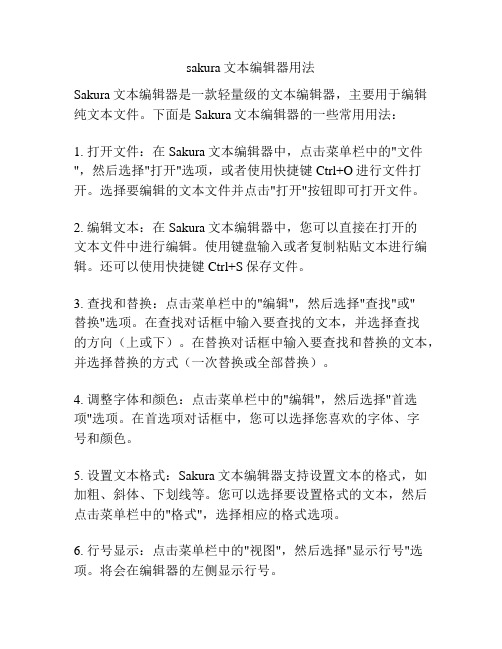
sakura文本编辑器用法Sakura文本编辑器是一款轻量级的文本编辑器,主要用于编辑纯文本文件。
下面是Sakura文本编辑器的一些常用用法:1. 打开文件:在Sakura文本编辑器中,点击菜单栏中的"文件",然后选择"打开"选项,或者使用快捷键Ctrl+O进行文件打开。
选择要编辑的文本文件并点击"打开"按钮即可打开文件。
2. 编辑文本:在Sakura文本编辑器中,您可以直接在打开的文本文件中进行编辑。
使用键盘输入或者复制粘贴文本进行编辑。
还可以使用快捷键Ctrl+S保存文件。
3. 查找和替换:点击菜单栏中的"编辑",然后选择"查找"或"替换"选项。
在查找对话框中输入要查找的文本,并选择查找的方向(上或下)。
在替换对话框中输入要查找和替换的文本,并选择替换的方式(一次替换或全部替换)。
4. 调整字体和颜色:点击菜单栏中的"编辑",然后选择"首选项"选项。
在首选项对话框中,您可以选择您喜欢的字体、字号和颜色。
5. 设置文本格式:Sakura文本编辑器支持设置文本的格式,如加粗、斜体、下划线等。
您可以选择要设置格式的文本,然后点击菜单栏中的"格式",选择相应的格式选项。
6. 行号显示:点击菜单栏中的"视图",然后选择"显示行号"选项。
将会在编辑器的左侧显示行号。
7. 多窗口编辑:在Sakura文本编辑器中,您可以同时打开多个文本文件进行编辑。
点击菜单栏中的"文件",然后选择"新建窗口"选项,即可打开一个新的编辑窗口。
这些是Sakura文本编辑器的一些常用用法,希望对您有所帮助!。
上手SublimeText插件与扩展使用技巧
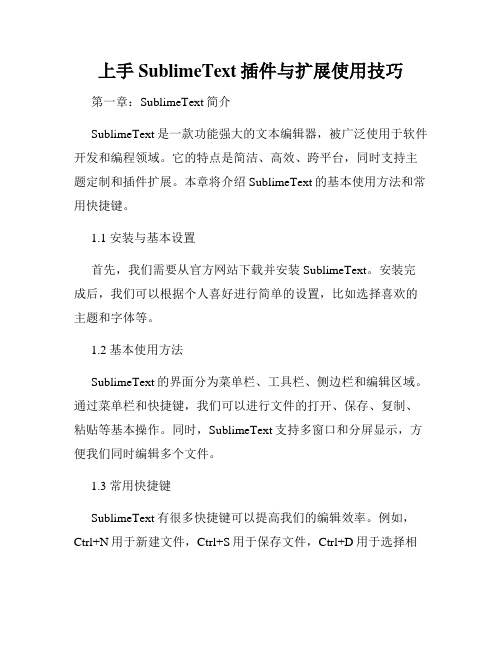
上手SublimeText插件与扩展使用技巧第一章:SublimeText简介SublimeText是一款功能强大的文本编辑器,被广泛使用于软件开发和编程领域。
它的特点是简洁、高效、跨平台,同时支持主题定制和插件扩展。
本章将介绍SublimeText的基本使用方法和常用快捷键。
1.1 安装与基本设置首先,我们需要从官方网站下载并安装SublimeText。
安装完成后,我们可以根据个人喜好进行简单的设置,比如选择喜欢的主题和字体等。
1.2 基本使用方法SublimeText的界面分为菜单栏、工具栏、侧边栏和编辑区域。
通过菜单栏和快捷键,我们可以进行文件的打开、保存、复制、粘贴等基本操作。
同时,SublimeText支持多窗口和分屏显示,方便我们同时编辑多个文件。
1.3 常用快捷键SublimeText有很多快捷键可以提高我们的编辑效率。
例如,Ctrl+N用于新建文件,Ctrl+S用于保存文件,Ctrl+D用于选择相同的文本等等。
熟练掌握这些快捷键,能够极大地提高我们的工作效率。
第二章:常用插件推荐SublimeText的一个重要特色就是它支持丰富的插件和扩展。
这些插件可以用来增强编辑器的功能,提供更多的工具和便利。
本章将介绍一些常用插件的功能和使用方法。
2.1 Emmet:快速编写HTML/CSS代码Emmet是一个强大的代码片段工具,可以帮助我们快速编写HTML和CSS代码。
通过简单的语法,我们可以迅速生成大量重复的代码,提高工作效率。
安装Emmet插件后,只需输入相应的缩写,按下Tab键即可快速生成代码。
2.2 SublimeLinter:代码风格检查SublimeLinter是一个代码风格检查插件,可以帮助我们发现代码中的潜在错误和不规范之处。
安装SublimeLinter插件后,我们可以在编辑过程中实时检查代码,并在侧边栏显示出错信息和建议修改。
2.3 Git:版本控制工具Git是一种流行的版本控制工具,用于管理和追踪文件的变化。
emeditor怎么用

emeditor怎么用EmEditor是一款功能强大的文本编辑器,可以用于处理各种文本文件,包括大型文件。
以下是使用EmEditor的一些基本步骤和技巧:1.打开EmEditor:双击桌面上的EmEditor图标,或者从开始菜单中找到并打开它。
2.创建或打开文件:可以通过菜单栏的“文件”选项,选择“新建”来创建一个新的文本文件,或者选择“打开”来打开一个已有的文件。
3.编辑文本:在打开的文件中,可以直接输入文本内容进行编辑。
EmEditor支持各种文本编辑功能,如复制、粘贴、剪切、撤销、重做等。
4.保存文件:编辑完成后,可以通过菜单栏的“文件”选项,选择“保存”来保存文件。
如果是新建的文件,需要先选择保存的位置和文件名。
5.查找和替换:EmEditor提供了强大的查找和替换功能,可以通过菜单栏的“搜索”选项,或者使用快捷键Ctrl+F来打开查找对话框,输入要查找的内容,并进行查找和替换操作。
6.高级功能:EmEditor还支持许多高级功能,如宏录制、正则表达式搜索、自定义语法高亮等。
这些功能可以通过菜单栏的“工具”选项来访问。
以下是一些使用EmEditor的技巧:1.快速选择一行或多行内容:按住Alt键并选择要复制的列,然后可以随意复制和替换。
2.使用正则表达式批量删除换行:通过Ctrl+F弹出搜索对话框,勾选“使用正则表达式”,然后在查找输入栏中输入正则表达式,如“\na:(.) \nb:(.) \nC:(.*) \nd:”,在替换输入栏中输入“\na: \1b: \2c: \3d:”,点击全部替换,即可将每道题的内容调整为一行。
3.巧妙使用制表符分隔文本内容:在技巧3完成的基础上,将“(”替换为“\t,”,将“)”替换为“)\t,”,然后在文本编辑区点鼠标右键,选择“分离值/排列”,将弹出的二级菜单的“普通模式”改为“CSV”模式,即可使用制表符分隔文本内容。
请注意,以上步骤和技巧可能因EmEditor的版本和设置而有所不同。
iwrite使用说明
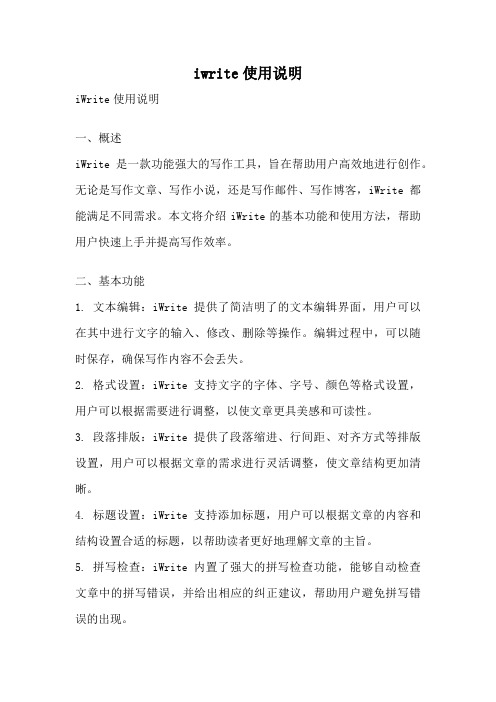
iwrite使用说明iWrite使用说明一、概述iWrite是一款功能强大的写作工具,旨在帮助用户高效地进行创作。
无论是写作文章、写作小说,还是写作邮件、写作博客,iWrite都能满足不同需求。
本文将介绍iWrite的基本功能和使用方法,帮助用户快速上手并提高写作效率。
二、基本功能1. 文本编辑:iWrite提供了简洁明了的文本编辑界面,用户可以在其中进行文字的输入、修改、删除等操作。
编辑过程中,可以随时保存,确保写作内容不会丢失。
2. 格式设置:iWrite支持文字的字体、字号、颜色等格式设置,用户可以根据需要进行调整,以使文章更具美感和可读性。
3. 段落排版:iWrite提供了段落缩进、行间距、对齐方式等排版设置,用户可以根据文章的需求进行灵活调整,使文章结构更加清晰。
4. 标题设置:iWrite支持添加标题,用户可以根据文章的内容和结构设置合适的标题,以帮助读者更好地理解文章的主旨。
5. 拼写检查:iWrite内置了强大的拼写检查功能,能够自动检查文章中的拼写错误,并给出相应的纠正建议,帮助用户避免拼写错误的出现。
6. 文字统计:iWrite能够实时统计文章的字数、段落数等信息,让用户清楚地了解自己的写作进度和文章的规模,方便进行后续的编辑和调整。
三、使用方法1. 打开应用:用户可以在设备上找到iWrite应用图标,点击打开应用程序。
2. 创建新文档:在iWrite首页,点击“新建文档”按钮,进入文档编辑界面。
3. 编辑文本:在文档编辑界面,用户可以自由输入文字,并进行格式、排版的设置。
4. 保存文档:用户可以随时点击工具栏上的“保存”按钮,将文档保存到本地设备,以防止数据丢失。
5. 导出文档:在编辑完成后,用户可以点击工具栏上的“导出”按钮,选择导出格式和存储位置,将文档导出为Word、PDF等格式,并分享给他人或进行打印。
6. 拼写检查:用户可以在编辑界面右上角点击“拼写检查”按钮,iWrite会自动进行拼写检查,并在有错误的单词下方标出红色波浪线,用户可以点击单词进行纠正。
Word文件编辑软件使用教程
Word文件编辑软件使用教程第一章:Word文件编辑软件的基本介绍Word文件编辑软件是一款常见的办公软件,可以用于创建、编辑和格式化各种文件,如文章、报告、简历等。
它是微软公司开发的一款文字处理软件,具有丰富的功能和易于使用的界面,广泛应用于各个领域。
第二章:打开和创建新文件1. 打开Word软件后,点击菜单栏上的“文件”,再选择“打开”选项,可以浏览计算机中已有的Word文件,并打开需要编辑的文件。
2. 如果需要创建新文件,点击菜单栏上的“文件”,再选择“新建”选项,在弹出的窗口中选择所需的文件类型(如空白文档、模板等)和文件样式,点击“新建”按钮即可创建新文件。
第三章:文本编辑和格式化1. 在Word软件中,可直接开始键入文本,并使用常见的键盘快捷键(如Ctrl+C复制,Ctrl+V粘贴)进行文本编辑。
2. 若要调整文本格式,可选择文本并使用字体、字号、颜色等工具栏按钮进行格式化操作。
还可以通过“段落”工具栏调整段落的对齐方式、缩进和行间距等。
3. Word也提供了插入图片、表格、图表和链接等功能,以丰富文档内容。
点击菜单栏上的相应按钮,按照指示操作即可。
第四章:页面设置和布局设计1. 点击菜单栏上的“页面布局”选项,可以调整页面的大小、方向和边距等。
还可以设置页眉和页脚,添加水印等。
2. 在“页面布局”选项中,还可以选择不同的版式设计,如单栏、双栏和三栏等,来适应不同的文档需求。
第五章:插入目录和索引1. 在长篇文档中,插入目录和索引是十分重要的。
选中需要引用的标题,点击菜单栏上的“引用”选项,再选择“目录”按钮。
Word会自动生成目录。
2. 若要插入索引,同样选中需要引用的词语,点击菜单栏上的“引用”选项,再选择“标签”按钮,根据提示完成索引的插入。
第六章:文档审阅和修订1. Word软件提供了文档审阅和修订功能,方便团队协作和修改。
点击菜单栏上的“审阅”选项,再选择“修订”按钮,可以启用修订模式。
SublimeText编辑器使用秘籍
SublimeText编辑器使用秘籍第一章:SublimeText简介SublimeText是一款功能强大、灵活性高的文本编辑器,被广泛用于程序开发和编程。
它提供了许多有用的功能和快捷键,使得编码工作更加高效和愉快。
本章将介绍SublimeText的基本特点和安装方法。
SublimeText的独特之处在于它的多行编辑功能,可以同时编辑多个光标位置的文本。
这对于批量重命名、代码块插入等操作非常有用。
SublimeText还支持多种编程语言和文件格式,并且可以通过插件增加更多功能。
安装SublimeText十分简单。
只需要访问官方网站,下载适合您的操作系统版本,然后按照安装向导进行操作即可。
安装完成后,打开SublimeText就可以开始使用了。
第二章:常用功能和快捷键SublimeText提供了许多常用功能和快捷键,以便开发者更加高效地编码。
本章将介绍一些常用的功能和相应的快捷键。
1. 查找和替换:您可以使用Ctrl + F(在当前文件中查找)或者Ctrl + H(在当前文件中查找和替换)快捷键打开查找和替换窗口。
您还可以使用Ctrl + Shift + F在整个项目中查找。
2. 多行编辑:按住Ctrl(Windows)或Cmd(Mac)键,点击光标进入您要编辑的位置,然后开始编辑即可。
您还可以使用Ctrl + D选择下一个相同的单词进行多行编辑。
3. 代码折叠:您可以使用Ctrl + Shift + [折叠代码块,Ctrl + Shift + ]展开代码块。
4. 自动完成:SublimeText可以自动补全代码,提高编码速度。
按下Tab键可以进行代码片段补全,按下Ctrl + Space进行词汇补全。
5. 代码片段:您可以使用自定义的代码片段来快速插入重复的代码,提高开发效率。
代码片段必须保存在SublimeText的User 目录下的Snippets文件夹中。
第三章:插件的安装和使用SublimeText的插件是其强大的功能之一。
iwrite使用说明
iwrite使用说明iWrite是一款强大的文本编辑工具,它为用户提供了一种简单而高效的方式来创作和编辑文章。
无论您是在写作博客、新闻稿还是学术论文,iWrite都能满足您的需求。
iWrite的界面简洁直观,使用起来非常容易上手。
在打开iWrite后,您可以看到一个空白的编辑框,这是您进行创作的主要区域。
您可以通过键盘输入文字,编辑和修改您的内容。
iWrite提供了各种格式化选项,使您能够以最佳方式呈现您的文章。
您可以使用粗体、斜体、下划线等格式,以突出重点或强调某些内容。
此外,您还可以调整字体、字号和颜色,以使您的文章更具吸引力。
为了使您的文章结构合理,iWrite还提供了标题和段落功能。
您可以使用不同级别的标题来组织您的文章,并使用段落来分隔不同的主题或观点。
这样可以使读者更容易跟随您的思路,并且增强阅读流畅性。
iWrite还具有拼写检查和语法检查功能,可帮助您避免拼写错误和语法错误。
它会在您输入时自动检查,并在错误出现时提供纠正建议。
这可以帮助您提高文章的准确性和专业性。
除了基本的编辑功能,iWrite还提供了一些高级功能来提升您的写作体验。
例如,您可以使用查找和替换功能来快速修改或替换特定的词语或短语。
此外,您还可以使用撤销和重做功能来撤消或恢复之前的操作。
总的来说,iWrite是一款功能强大且易于使用的文本编辑工具。
它提供了丰富的格式化选项、标题和段落功能,以及拼写检查和语法检查功能。
无论您是专业写手还是初学者,iWrite都能帮助您轻松创作出优质的文章。
快来体验iWrite,发挥您的创作潜力吧!。
快速掌握Photoshop的文本编辑功能
快速掌握Photoshop的文本编辑功能Photoshop是一款功能强大的图像处理软件,它不仅可以进行图片的编辑和美化,还有很多其他实用的功能。
其中,文本编辑功能是让用户能够在图片中添加文字的重要功能之一。
本文将介绍Photoshop中的文本编辑功能,并提供一些使用技巧,帮助您快速掌握它。
一、打开文本编辑器在Photoshop中,可以通过多种方式打开文本编辑器。
最简单的方式是按下快捷键T,或者在工具栏中选择文本工具。
另外,也可以通过点击顶部菜单栏的“窗口”选项卡,选择“字符”或“段落”来打开文本编辑器。
二、添加与编辑文本在文本编辑器中,您可以直接进行文本的添加与编辑。
首先,在需要添加文本的位置单击鼠标,然后开始输入文字。
在输入的过程中,您可以使用常见的键盘快捷键,如Ctrl+C复制、Ctrl+V粘贴等,来方便地编辑文字内容。
三、设置字体、大小和颜色Photoshop提供了丰富的字体选择,您可以从字体列表中选择适合的字体。
点击文本编辑器工具栏上的字体选择框,您可以看到可用的字体列表。
在选定字体后,您可以通过该工具栏上的其他选项来设置字体大小、字体粗细、行距等。
此外,您还可以通过点击文本编辑器工具栏上的颜色选择框来设置字体颜色。
在弹出的颜色选择器中,可以从不同的颜色和色调中进行选择,并可以在选项中设置自定义颜色。
四、应用文本效果为了使文本更加生动和吸引人,Photoshop还提供了一些文本效果。
在使用文本编辑器时,您可以选择文本,然后点击工具栏上的“T”形图标,这样会出现文本效果选项。
在文本效果选项中,您可以选择描边、阴影、渐变等效果。
点击这些效果的选项后,您可以自定义各种参数,如颜色、大小、位置等。
通过尝试各种文本效果,可以使您的文字更加生动有趣。
五、调整文本的位置和形状在Photoshop中,您可以轻松地调整文本的位置和形状。
首先,选择文本工具,然后将鼠标光标放到文本上方,鼠标光标将变为一个横向双箭头,此时可以拖动文本并调整其位置。
- 1、下载文档前请自行甄别文档内容的完整性,平台不提供额外的编辑、内容补充、找答案等附加服务。
- 2、"仅部分预览"的文档,不可在线预览部分如存在完整性等问题,可反馈申请退款(可完整预览的文档不适用该条件!)。
- 3、如文档侵犯您的权益,请联系客服反馈,我们会尽快为您处理(人工客服工作时间:9:00-18:30)。
文本编辑器的详细使用说明
①基本操作:对作业内容进行剪切、复制、粘贴等操作
②文字格式化:对作业内容进行格式调整,包括字体大小、颜色、样式等。
图标依此为:【段落标签】【字体】【字体大小】【加粗】【斜体】【下划线】【删除线】【字体颜色】【背景颜色】【内容全选】【删除文字格式】
③段落格式化:对作业中的段落进行格式调整,包括:【对齐】【列表】【减少缩进】【增加缩进】
④常用的网页编辑:
●超链接:
直接建立超链接:填写链接地址、选择链接页面的打开方式、输入链接文字,点击【确定】
链接我自己的附件:选择电脑上的附件,输入链接文字,点击【确定】
●取消超链接:选中编辑器中的超链接,点击取消即可。
可以直接删除链接文字。
●图片:
如何上传图片
上传图片(图片要为.jpg格式)请按照使用说明中的步骤进行,
截图后如何存为.jpg格式:
①首先打开画图工具步骤:
点击【开始】----【所有程序】----【附件】----【画图】
②将图片存为.jpg格式
用qq截图后,在画图工具中的空白处右击鼠标【粘贴】,然后保存时放在桌面上,保存时将图片选择成.jpg格式。
图片的大小判断方法:
鼠标右击要上传的图片,点击【属性】
根据IE浏览器不同分类两类:
①ie6或ie7中点击【摘要】查看高度和宽度,将其记录下后填入如下框中
②ie8及以上点击【详细信息】查看高度和宽度
山东省2012年小学教师远程研修学员使用手册
上传图片:
在编辑框中找到图片按钮,按照如下步骤进行
①开编辑框找到图片按钮
②点击上传,找到要上传的图片
③填写长宽
④点击确定
您也可以引用网络上的图片,直接输入图片的网络地址。
山东省2012年小学教师远程研修学员使用手册
Flash动画:
如何上传Flash动画
用这个按钮上传。
高度就定为1000,宽度定为800。
点击这个按钮;
再点击【上传】;
点击【选择Flash(最大5MB)】这个按钮,选择要上传的flash文件。
点击【打开】。
然后输入宽度高度,最后点击【确定】。
您也可以引用网络上的flash,直接输入flash网络地址。
●多媒体文件:
上传多媒体文件:您可以引用网络上的多媒体文件,直接输入多媒体文件网络地址;也可以自己上传多媒体文件。
上传后的多媒体文件显示大小
●表情:发表简单的表情图片
●表格:
插入表格:设置好表格的行数和列数,选择相关的表格属性,点击【确定】
⑤应用栏:日常较少应用到的编辑栏,依次为:【源代码】【预览】【打印】【全屏编辑】【关于xhEditor】
●源代码:在规定格式内可以将源代码粘贴在这里,发布在文章中。
●预览:文章编写完成后,想要查看最终效果,可以点击此处预览效果。
山东省2012年小学教师远程研修学员使用手册
●打印:文章编写完成后,可以点击此处打印(前提:打印驱动设备已安装)。
●全屏编辑:将作业编辑区域扩大,方便您的编写,再次点击按钮,即可还原到标准模式。
●关于xhEditor:介绍本编辑器的基本信息。
